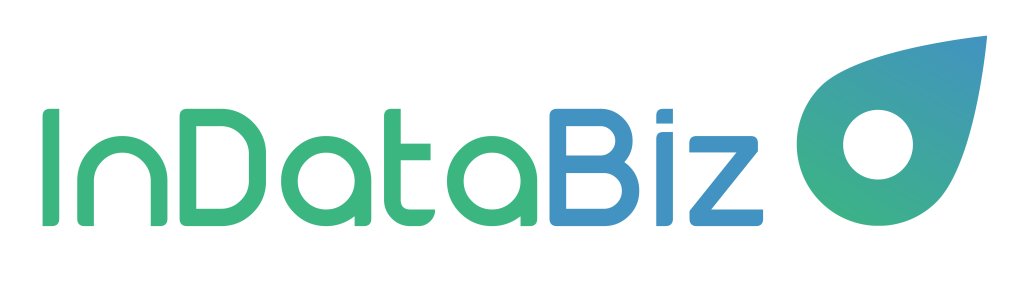-
IDB Glider
-
IDB Lens
-
Véase Más
Rendición de Gastos: nueva forma de cargar comprobantes
Sirve principalmente para cargar facturas en un formato que no sea pdf, ya que en cualquier otro (png, factura escaneada, etc) se dificulta la lectura precisa de la misma.
También funciona para la rendición de tickets, de combustible, biatícos, gastos de tarjeta de crédito, etc, a través de Excel en caso de realizar cargas masivas o cargas puntuales sin necesidad de usar Excel.
Básicamente todo lo que no se pueda leer por inteligencia artificial, todo archivo que no tenga el formato digital pdf, deberá ser cargado a través de Rendición de Gastos.
En el Menú «Rendición Gastos» se van a encontrar los submenús «Ingreso Rendición» y «Rendición Gasto».
Lo único que el usuario podrá crear se realizará en «Ingreso Rendición»; y en «Rendición Gasto» no se creará de manera manual sino que se verá plasmado automáticamente, según lo indicado en «Ingreso Rendición», teniendo la posibilidad de editar lo que se encuentre en «Rendición Gasto».
Paso a paso:
1. Submenú «Ingreso de Rendición»
2. +Nuevo
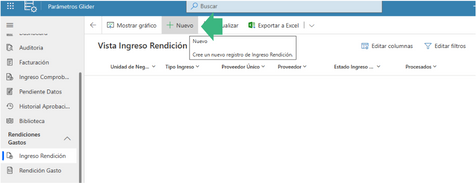
3. Elegir Unidad de Negocio: En el caso de ser una Compañía multiempresa, aparecerá más de una opción para esta sección.
4. En «Tipo Ingreso» las tres opciones posibles son:
Tipo de Ingreso: Individual
Funciona para la carga de ticket, comprobante, etc, de manera manual desde el sistema.
Cómo completar las secciones:
- Proveedor Único: de manera predeterminada aparecerá «Si»
- Proveedor: se deberá elegir el proveedor del cual se cargará el comprobante.
Se procede a Guardar
En «Datos Ingreso», representado por el punto naranja en la barra horizontal de «Ingreso Rendición», para avanzar hacer clic en «Fase Siguiente». Luego en «Respaldo», representado por un segundo punto naranja en la barra horizontal de «Ingreso Rendición», cargar el respaldo (archivo adjunto obligatorio que respalda el ingreso de rendición de gastos que se quiera hacer).
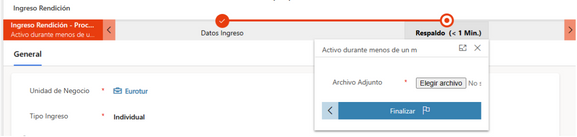
Una vez cargado el archivo se clickea en «Finalizar». No se puede editar una vez que se selecciona «Finalizar»
En la sección «Rendición de Gastos» se crearán tantas rendiciones como se hayan cargado en el sistema.
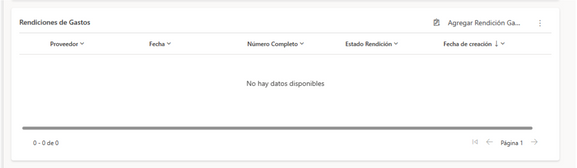
Existen dos maneras de visualizar la rendición de gastos.
La primera a través del submenú «Ingreso Rendición» en la sección de la parte inferior «Rendición de Gastos».
La segunda a través del submenú «Rendición Gasto», donde se podrá tener una vista más global.
Características del Tipo Ingreso «Individual»:
Lo que el sistema hacer es crear el registro de rendición de gastos por completar. El único dato que figurará es el del proveedor indicado anteriormente.
Entonces, todos los datos relacionados al comprobante deberán ser cargados por el usuario de manera manual.
En la sección «Rendición Gasto – Detalle» se deberá cargar las líneas del ticket o del comprobante que corresponda.
Los únicos datos que solicita el sistema son:
- Descripción de línea
- El impuesto que corresponde a la línea
- Subtotal de la línea
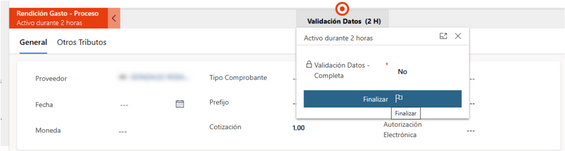
Pero antes revisar si la validación de datos está completa. En el caso de no ser así, en la barra superior al lado de «Guardar y cerrar» se encontrará habilitada la función «Validar Datos». Funciona de la misma manera que el proceso de una factura convencional.
Al estar validados los datos, después de clickear en «Finalizar», la factura avanzará automáticamente sin necesidad de que el usuario tenga que revisarlo. En caso de que la factura no avance se deberá a un error. El sistema lo indicará en la sección «Validación Datos Errores»
La función «Visualizar Archivo» sirve para que, en el caso que se haya cargado un archivo de respaldo, se visualice, verifique, compare o lo que necesite el usuario.
Al finalizar el proceso de validación, el sistema lo integrará al resto del proceso como si fuera un ingreso de comprobante convencional. Se creará un nuevo registro de auditoría, los datos de la factura serán cargados y comenzará a recorrer el circuito de una factura convencional.
Tipo de Ingreso: Excel
Funciona para la carga masiva de facturas, tickets, comprobantes, etc, a través de una planilla de Excel.
Cómo completar las secciones:
- Proveedor Único: se deberá indicar «Si o «No».
- Proveedor: se indicará directamente en el Excel en el caso de que la respuesta sea «No».
La plantilla de Excel que se deberá utilizar es una predeterminada por el sistema. Es necesario que sea esta y no otra porque el sistema solo podrá leer correctamente la indicada por el Excel predeterminado.
Dicha plantilla se encontrará en el menú «Importaciones», submenúi «Plantillas» y haciendo clic en «Rendición Gastos» debajo de «Límites de Autorización».

Para editar la plantilla se deberá descargar primero y hacer clic en «Habilitar Edición».
Una vez descargada se podrá observar lo siguiente:
- Campos por completar respecto a un factura cualquiera.
- Datos ficticios a modo de ejemplo.
- Datos de IDEA BIZ ya cargados.
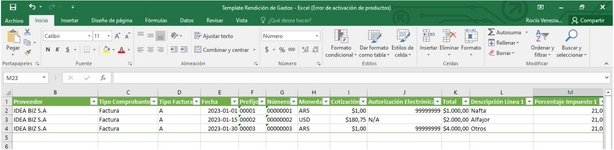

En el Excel se podrán visualizar tres campos equivalente a tres líneas de Rendición de Gastos.
En el caso de elegir «Individual » como tipo de ingreso, cuando se carga de manera manual, la cantidad de líneas equivale a cada carga que haga el usuario. En el Excel, como ya se mencionó, se dispondrá de tres líneas:
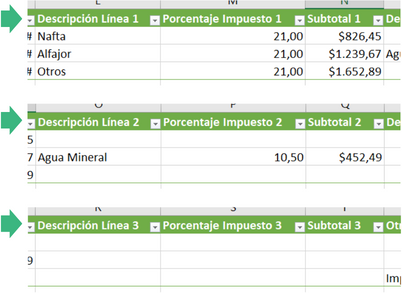
Esto sirve para agrupar todo lo que corresponda al mismo porcentaje de impuesto en una sola línea. En caso de tener solo un porcentaje de impuesto, pero se requiera diferenciar por la descripción de línea, se podrá hacer, pero el máximo es hasta tres.
Lo mismo sucede para la carga de «Otro Tributo». Una vez cargado todos los datos, se procederá a guardar para luego, en el submenú «Ingreso Rendición», en «Datos Ingreso», representado por el punto naranja en la barra horizontal de «Ingreso Rendición», se hará clic en «Fase Siguiente».
Finalmente en «Respaldo», representado por un segundo punto naranja en la barra horizontal, se adjuntará el archivo de Excel. Una vez cargado el archivo se clickea en «Finalizar». Comenzarán a procesarse el Excel, podrá demorar algunos minutos.
Nuevamente, si todos los datos cargados en el archivo adjunto son correctos, la factura avanzará automáticamente sin necesidad de que el usuario tenga que revisarlo.
En caso de que la factura no avance se deberá a un error. El sistema lo indicará en la sección «Validación Datos Errores». Se podrá ingresar y corregir lo que esta sección indique así la factura sigue el circuito.
Tipo de Ingreso: Sistema
Próxima función que permitirá vincular nuestro sistema con el del cliente.
Para habilitar esta función se debe pasar por un proceso de homologación que se implementará pronto.
En caso de interés comunicarse con el equipo.